电脑桌面上通常都留有我们的一些快捷方式,平时我们要打开某个界面就能直接点击这些快捷方式,不过有的小伙伴升级了windows11系统后找不到我的电脑图标了,下面就教大家如何找到win11的我的电脑吧。
1、首先在windows11桌面空白处右键,然后选择个性化设置。
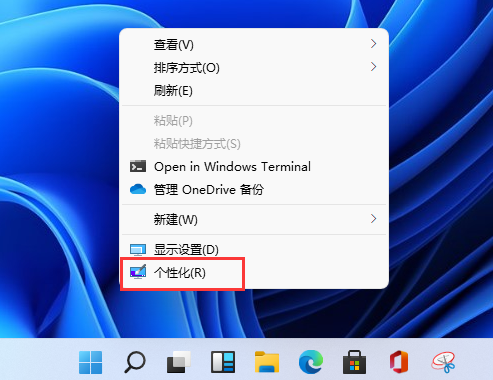
2、在设置里面下拉找到主题点击,然后打开桌面图标设置。
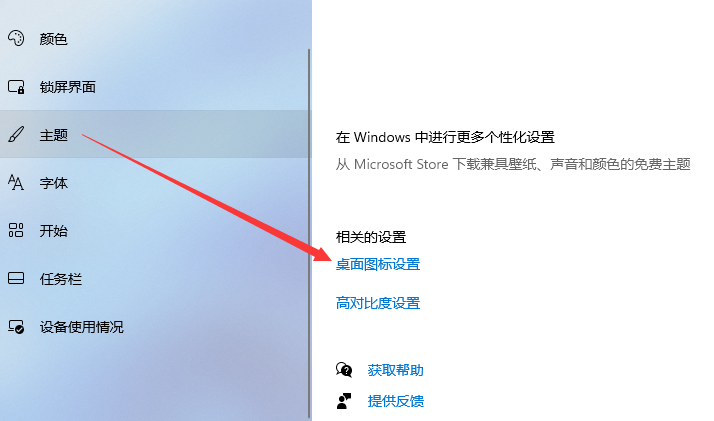
3、在桌面图标设置中我们选择想要在桌面上显示的图标,然后点击确定。
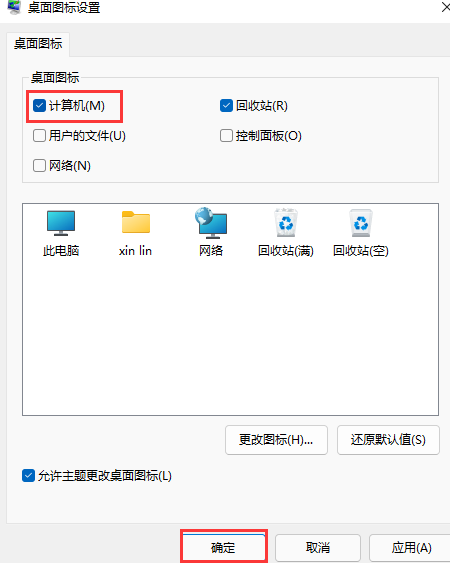
4、最后我们就能在电脑桌面上看到启动电脑图标了。
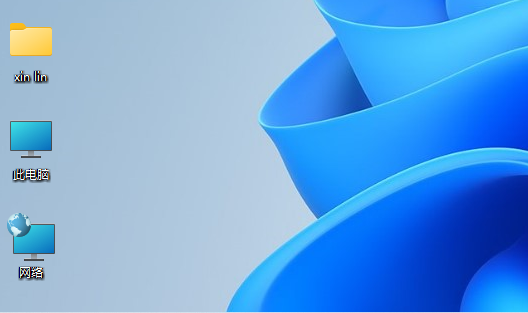
完成上述步骤就能设置好windows11桌面图标的操作了,方法和win10一样大家可以去尝试操作一下。